편리하고 다재다능한 파일 관리 프로그램 Total Commander
한 달 동안 기능 제한 없이 사용할 수 있는 쉐어웨어로 구매 가격은 $42
다운로드 및 설치
설치 방법(version 9.51 기준)은 특별한 선택 없이 기본 설정으로 한다.
다운로드 사이트에는 아래의 64비트 이외에 32비트 용도 있다.
Total Commander 실행 시 아래와 같은 안내 메시가 나타나며 숫자 "1 2 3"중에 맞는 숫자를 클릭해야 한다.
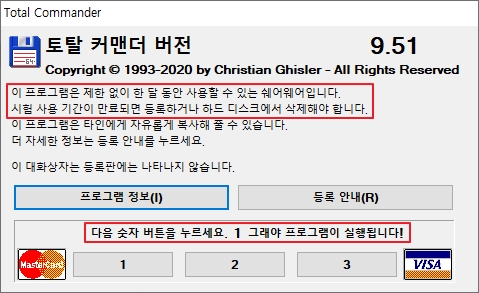
유용한 기능 및 단축키
・ notepad++ 연동 : F3 (환경 설정 필요)
・ XnView MP 연동 : F4 (환경 설정 필요)
・ 팟플레이어, 꿀뷰, 엑셀 연동 : 엔터키 (연결 프로그램 설정 필요)
・ 파일 선택&드래그로 프로그램 열기 : Total Commander 수직 도구에서 오른쪽 마우스 클릭 수직 도구 모음 변경
- 꿀뷰(그림 압축 파일) 연동시 편리
- 썸네일 보기 명령어 : cm_SrcThumbs
・ 퀵뷰(이미지, 텍스트 파일 등) : ctrl + q
・ 썸네일 보기 : ctrl + shift + F1
・ 파일 용량(점유 공간 용량) 확인 : ctrl + l
・ 파일 이름 일괄 변경 : ctrl + m
- 치환/삭제
- 정규식 지원
- 계수기 지원(ex 여행_001, 여행_002, 여행_003...)
- 대소문자 변경
- 사진 찍은 날짜 (플러그인 설치 필요. 아래 참조)
・ 압축 : alt + F5
・ 압축 풀기 : alt + F9
・ 문자열 검색 : alt + F7
・ 파일 찾기 : alt + F7
・ 빠른 찾기 : ctrl + s
・ 모두 선택 : ctrl + a
・ 동일 확장자 모두 선택 : ctrl + + // 환경설정 > 기타 > 단축키 재정의 (텐키리스 키보드)
・ 파일/폴더 선택 전체 해제 : ctrl + - // 환경설정 > 기타 > 단축키 재정의 (텐키리스 키보드)
・ 클립보드에 복사 : 선택한 이름 : ctrl + 1 // 환경설정 > 기타 > 단축키 재정의 (텐키리스 키보드)
・ 클립보드에 복사 : 경로와 이름 : ctrl + 2 // 환경설정 > 기타 > 단축키 재정의 (텐키리스 키보드)
・ 파일 완전 삭제 : shift + del
・ (이전/다음) 폴더 이동 : alt + ← 또는→
・ 폴더 사용 목록 : alt + ↓
・ 왼쪽 창/오른쪽 창 이동 : tab
・ 왼쪽 창 드라이브 변경 : alt + F1
・ 오른쪽 창 드라이브 변경 : alt + F2
・ 드라이브 루트로 이동 : ctrl + \
・ 커맨드 라인 명령어 입력 : 키보드 입력 (ex:cmd)
・ 커맨드 라인 명령어 히스토리 : alt + F8
・ 파일 정렬 (이름) : CTRL + F3 (클릭할 때마다 오름차순 내림차순 변경. 이하 동일)
・ 파일 정렬 (확장자) : CTRL + F4
・ 파일 정렬 (시간) : CTRL + F5
・ 파일 정렬 (파일 용량) : CTRL + F6
・ 새 탭 생성 : ctrl + t
・ 새로 고침 : ctrl + r
・ 폴더 생성 : F7
・ 파일(폴더) 이름 변경 : shift + F6
・ 윈도우 탐색기 컨텍스트 메뉴 (=윈도우 탐색기에서 오른쪽 마우스 클릭) : shift + F10
파일 선택 방법
・ 개별 선택 #1 : 오른쪽 마우스 클릭, 클릭, 클릭...
・ 개별 선택 #2 : 파일을 클릭한 후 ctrl + 클릭
・ 개별 선택 #3 : ↑↓ 이동 후 스페이스바
・ 부분 일괄 선택 #1 : 임의 시작점에서 오른쪽 마우스를 클릭한 상태에서 드래그
・ 부분 일괄 선택 #2 : 임의 시작점에서 클릭한 후 끝점에서 shift + 클릭
・ 전체 선택 : ctrl + a
・ 동일 확장자 모두 선택 : ctrl + + // 환경설정 > 기타 > 단축키 재정의 (텐키리스 키보드)
・ 파일/폴더 선택 전체 해제 : ctrl + - // 환경설정 > 기타 > 단축키 재정의 (텐키리스 키보드)
Total Commander 플러그인
플러그인 설치 방법
1. Total Commander 플러그인 소개 페이지에서 플러그인 다운로드
2. Total Commander 프로그램에서 플로그인을 다운로드한 위치로 이동해 더블클릭
cf. 아래 방법은 Total Commander 홈페이지에 소개된 설치 방법
How to install and use a packer plugin:
1. Unzip the downloaded archive to any directory
2. In Total Commander, choose Configuration - Options
3. Open the 'Packer' page
4. Click 'Configure packer extension WCXs'
5. Type an extension suitable for the plugin, e.g. "lst" for diskdir
6. Click 'New type', and select the .wcx file
7. Click OK in all open dialog boxes.
You can now use the plugin via Files - Pack (or by opening archives of this type).
How to install a file system plugin:
1. Unzip the plugin to a directory of your choice.
2. In Totalcmd, choose Configuration - Options - Operation - FS-Plugins
3. Click on "Add"
4. Choose the .wfx file of that plugin and click OK
You can now access the new file system via the Network Neighborhood.
How to install a lister plugin:
1. Unzip the plugin to a directory of your choice.
2. In Totalcmd, view any file with F3
3. Choose Options - Configure - LS-Plugins
3. Click on "Add"
4. Choose the .wlx file of that plugin and click OK
You can now access the new lister plugin with F3.
사진 관련 플러그인
Exif 2.6 (2020/03/13 업데이트)
사진 촬영 정보(카메라 종류, 렌즈 종류, GPS, 촬영 일자, 노출 등)로 파일명을 일괄 변경할 때 매우 편리하다.
다운로드 : 32비트/64비트

Imagine 1.1.1 (2020/02/22 업데이트)
사진(그림) 파일 선택 후 단축키 "ctrl + q"를 입력하면 반대편 창에 사진(그림)을 볼 수 있다.
다운로드 : 32비트
다운로드 : 64비트
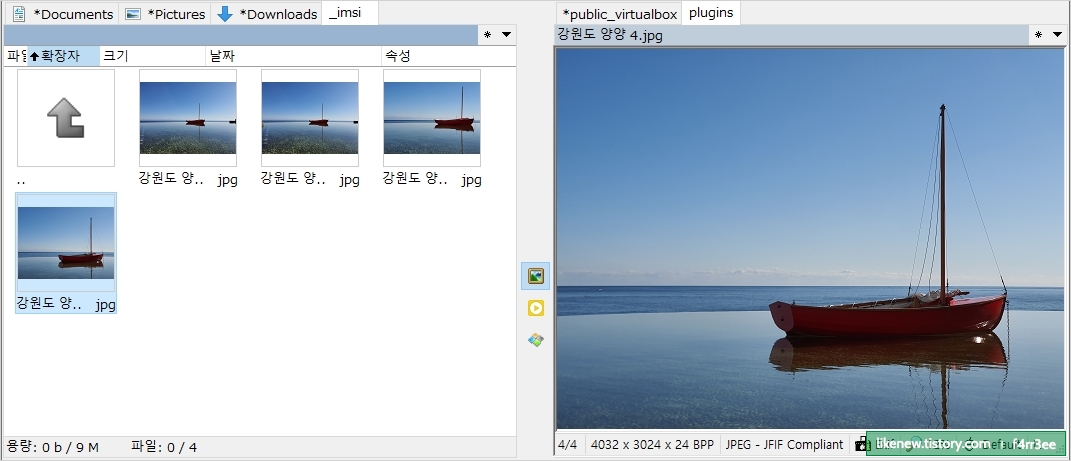
Total Commander 환경설정
"환경설정 > 옵션" 스크린샷

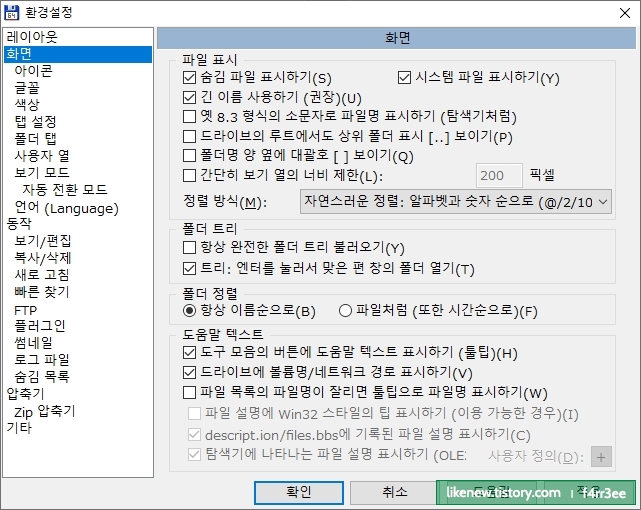
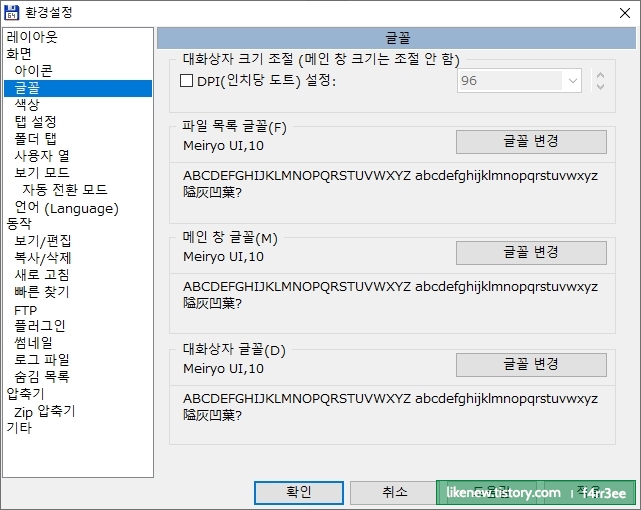
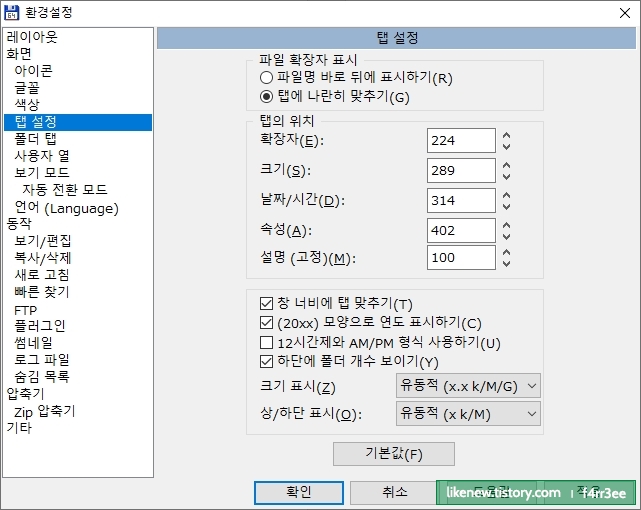
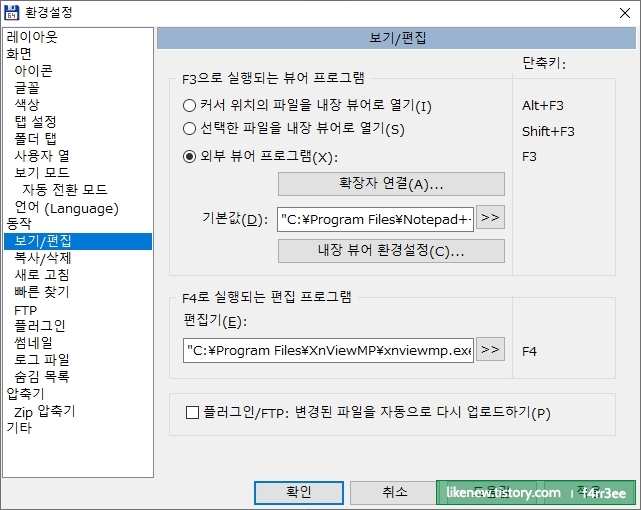
백업 위치
아래의 폴더에 환경 설정, 검색 기록, 탭 기록 등이 기록 됨.
c:\Users\컴퓨터이름\AppData\Roaming\GHISLER\..
wincmd.ini
wcx_ftp.ini